电脑版qq影音怎么循环播放
时间:2022-10-08 09:23:24作者:极光下载站人气:94
qq影音电脑版是可以将我们电脑中保存的视频添加进来进行播放的软件,并且该软件可以对视频进行很多的编辑设置,此外这款软件在播放视频的时候和其他的播放软件是不一样的,这款软件在播放时想要调整播放顺序的话需要右键点击播放页面,在打开的页面中点击播放顺序,在播放顺序中选择单个循环就可以时视频进行循环播放,此外,我们还能设置视频的某个片段进行循环播放,设置片段循环播放的话需要按下Ctrl+1或者Ctrl+2以及Ctrl+3来操作,下方是关于如何使用qq影音电脑版设置视频循环播放的具体操作方法,一起看看吧。
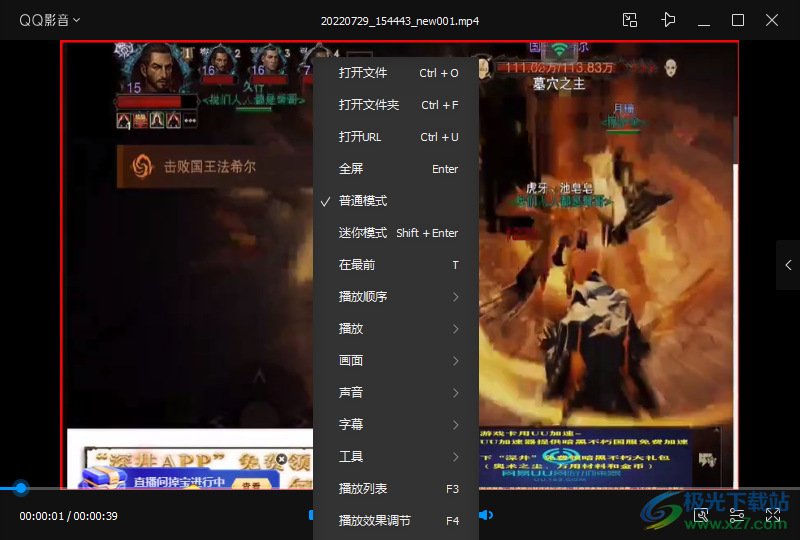
方法步骤
1.首先我们将视频通过添加文件添加进来之后,右键点击播放页面,在打开的窗口中选择【播放顺序】。
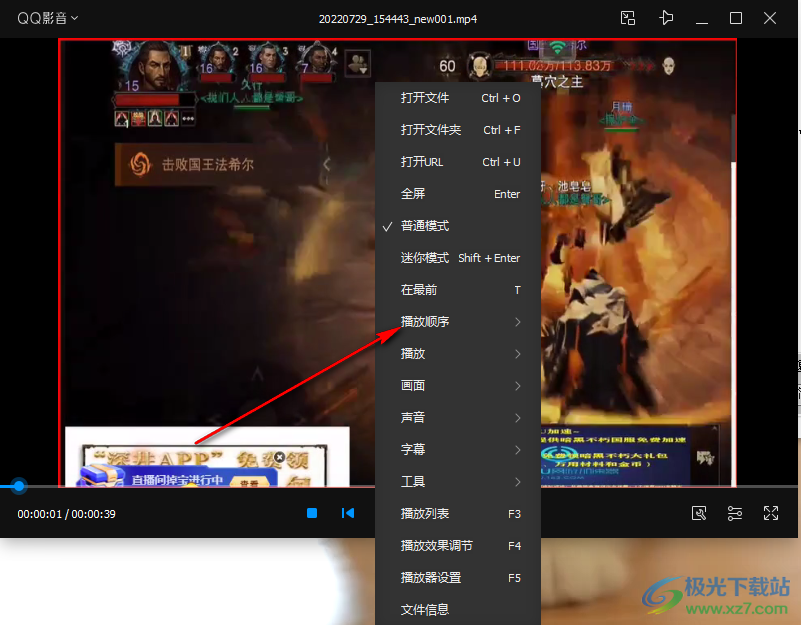
2.接着在播放顺序的复制选中选择【单个循环】即可使视频循环播放。
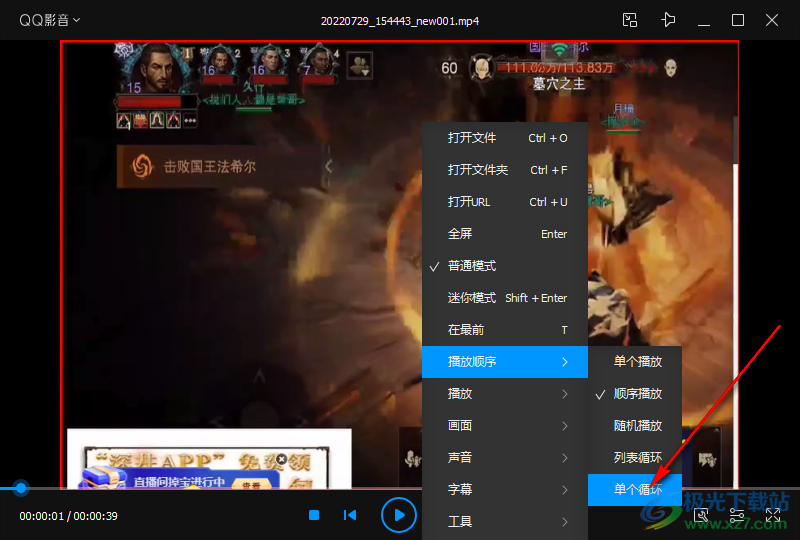
3.此外,如果你想要使某一个片段进行循环播放的话,用鼠标拖动播放进度条,选择你想要循环播放的开始时间点,然后按下Ctrl+1,接着在循环结束播放的时间点按下Ctrl+1,即可形成一个片段,如图所示。
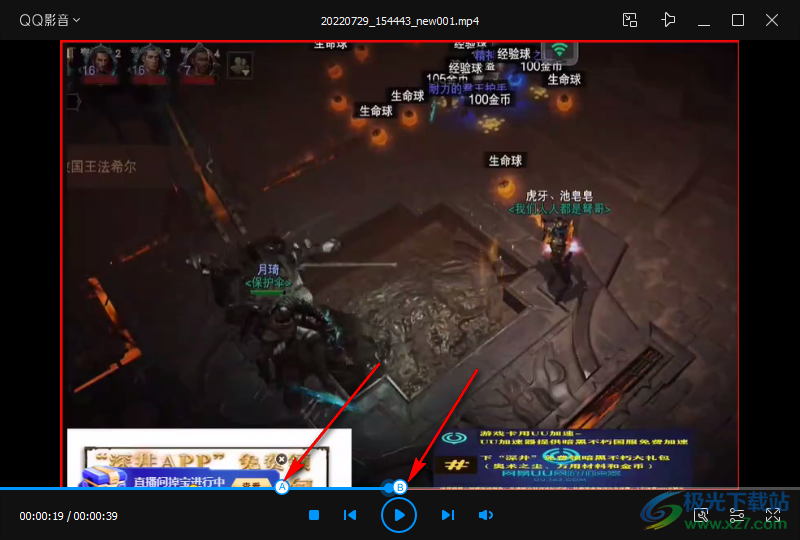
4.如果想要停止片段的循环播放,则按下Ctrl+3即可停止,如图所示。
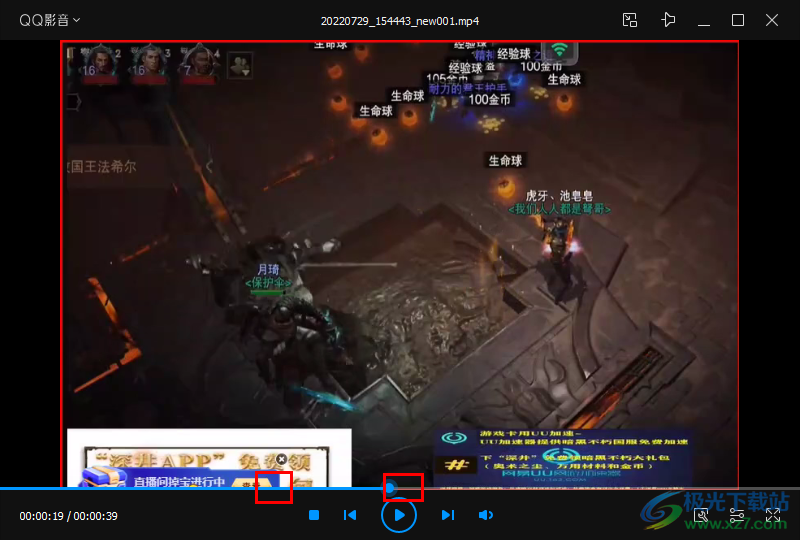
通过适用qq影音电脑版软件,可以将我们添加进来的视频设置播放顺序,想要设置循环播放的话就可以根据上述方法进行操作,方法简单易懂,快试试吧。
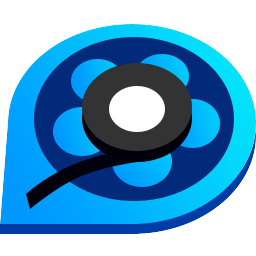
大小:33.40 MB版本:v4.6.3.1104 官方最新版环境:WinXP, Win7, Win10
- 进入下载

网友评论